안녕하세요 파피푸입니다.
오늘은 Windows 11 업데이트 방법에 대해서 설명드리겠습니다.

현재 윈도우11이 출시되었는데요, 윈도우10에서 업데이트가 가능한 버전입니다.
업데이트가 안된 프로그램들은 최적화와 호완성에 대해서 문제가 발생해서 저도 아직 업데이트를 진행하지 않고 있습니다. 하지만 추후 좀 더 안정화가 진행된다면 진행할 계획입니다.
그래도 테스트 컴퓨터에서 윈도우11을 사용해보려고 업데이트 방법을 공유드립니다.
윈도우10 버전은 1903 1909 2004 20H1 20H2 21H1 순으로 출시되었는데요.
보통 새로운 버전이 출시되는 이유는 이전 버전에서 발견된 문제 해결, 최적화 등이 있습니다. 따라서 주기적으로 업데이트되고 있습니다. 그리고 버전 출시년도 기준으로 업데이트 서비스 기간을 2년을 기준으로 하고 있습니다.
윈도우10 마지막 버전 21H1 같은 경우 2022년 12월 13일까지 서비스를 지원합니다.
이번 윈도우11 업데이트 같은 경우도 요즘 크롬 OS, iOS 같이 경쟁자가 생기다 보니 인터페이스 개선과 설치용량을 가볍게 만들기 위함으로 보입니다.
업데이트를 진행하지 않으셔도 사용하시는데 전혀 문제가 되지 않습니다.
오히려 업데이트 후에 사용하지 못하는 프로그램들이 있을 수 있으니 확인 후 진행해주세요.
자 그러면 WINDOWS 11 업데이트를 진행해보겠습니다.
1. 윈도우 버전 확인
업데이트 내용에는 필요 없는 부분이지만 현재 사용 중이신 윈도우 버전을 확인해보는 방법입니다.
검색창에서 ' winver '를 검색해주세요.
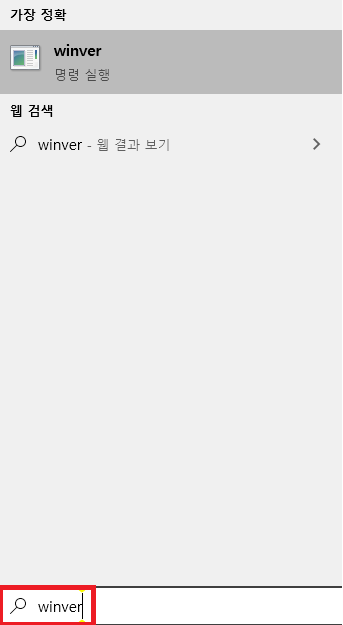
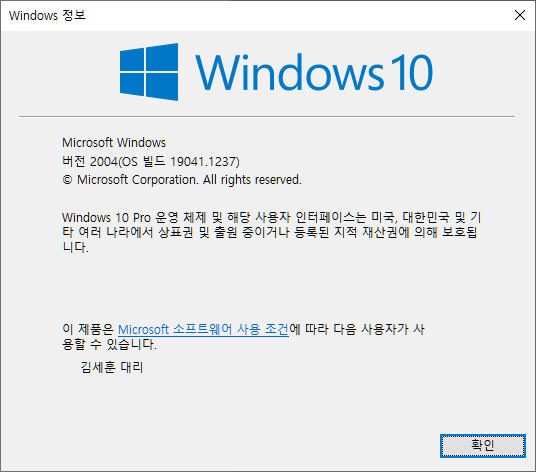
저는 아직까지 윈도우10 2004 버전을 사용 중이었네요. 업데이트 필요성을 느끼지 못해서 진행하지 않았습니다 ^^
2. 윈도우11 installation Assistant 다운로드
아래 링크에 접속하시게 되면 윈도우11로 업데이트를 도와줄 어시스턴스 프로그램을 다운로드하실 수 있습니다.
Download Windows 11 (microsoft.com)
Download Windows 11
Download Windows 11 There are 3 options below for installing or creating Windows 11 media. Check out each one to determine the best option for you. If you are upgrading from Windows 10, we recommend that you wait until you are notified through Windows Upda
www.microsoft.com
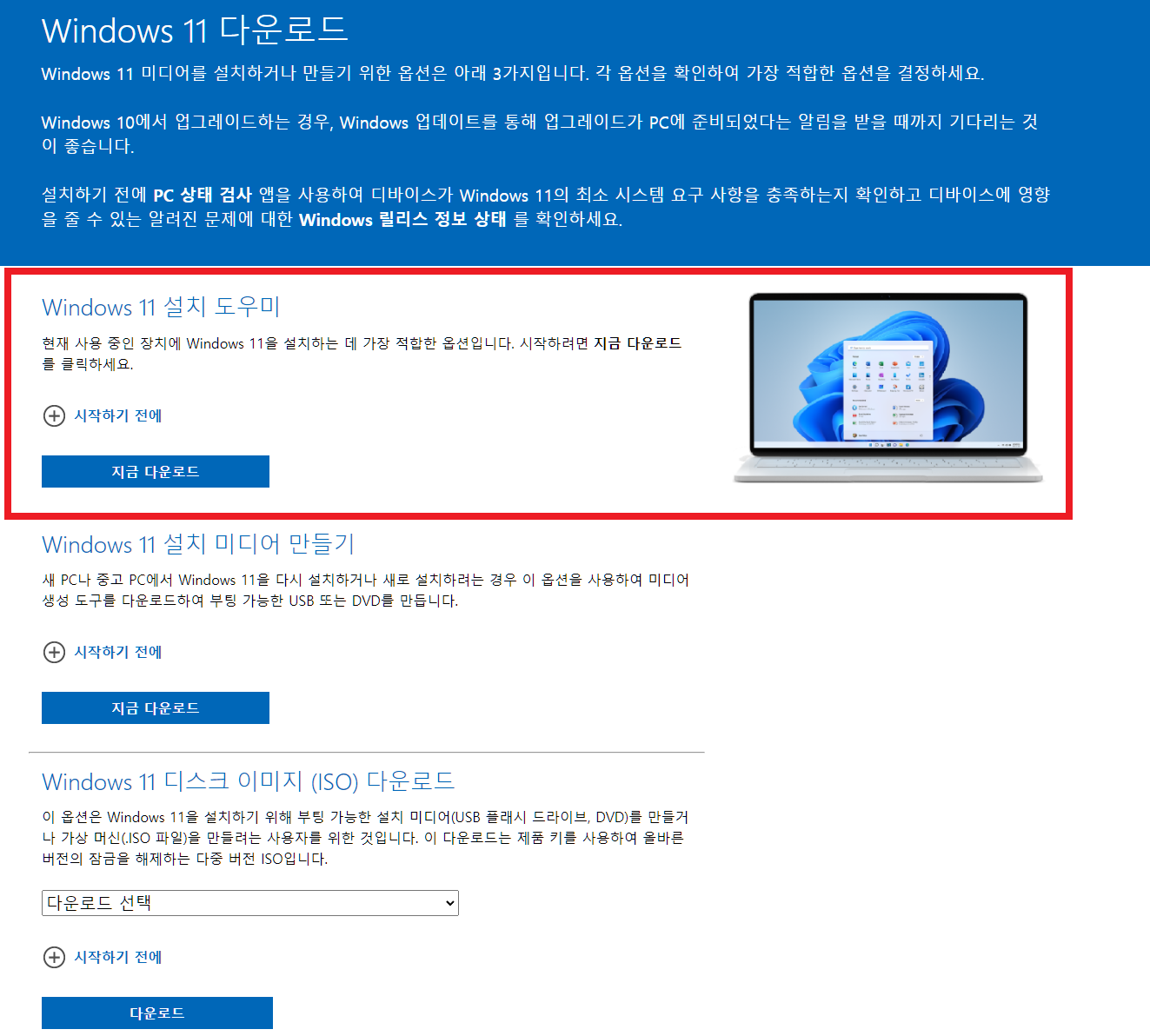
위와 같은 창이 열리고 바로 다운로드를 진행할 수 있습니다.
3. 윈도우11 installation Assistant 실행

다운로드가 완료된 Windows11 installationAssistant를 실행시켜줍니다.
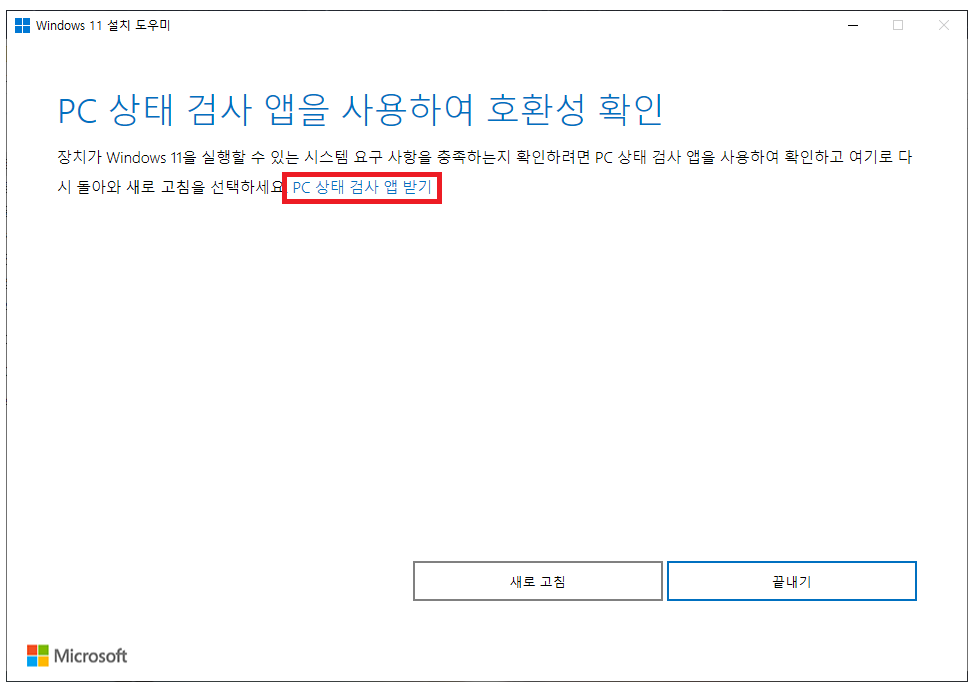
만약 이와 같은 창이 나타나셨으면 현재 사용 중인 PC는 윈도우11을 설치하시기에 적합하지 않은 사양입니다.
어떤 부분이 필요한지 PC 상태 검사 앱을 통해서 확인할 수 있습니다.
바로 업데이트 창이 나오시는 분들은 이 부분을 패스하고 아랫부분 글을 읽어주세요.
상태 검사 앱 받기를 누르시면 아래와 같은 창이 나타납니다. 여기서 'PC 상태 검사 앱 다운로드'를 클릭해주세요.
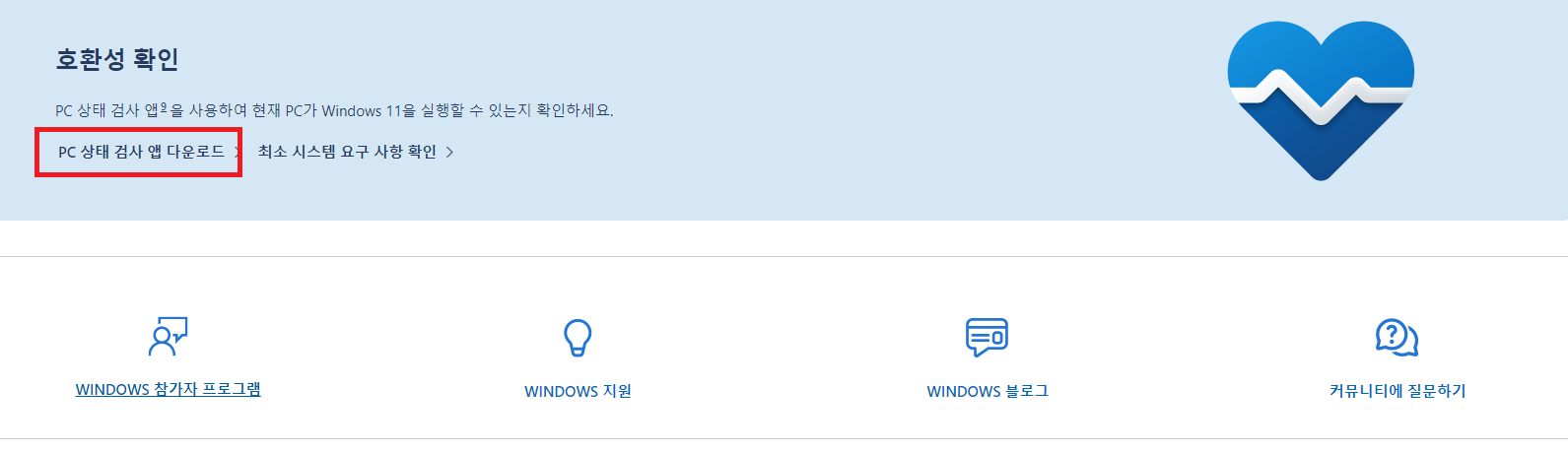

위와 같은 검사 프로그램이 다운로드되셨으면 설치 후 실행시켜주시면 됩니다.
설치가 완료되면 아래와 같은 창이 나타나게 되는데 여기서 Windows 11 소개 란의 '지금 확인'을 클릭해주세요.
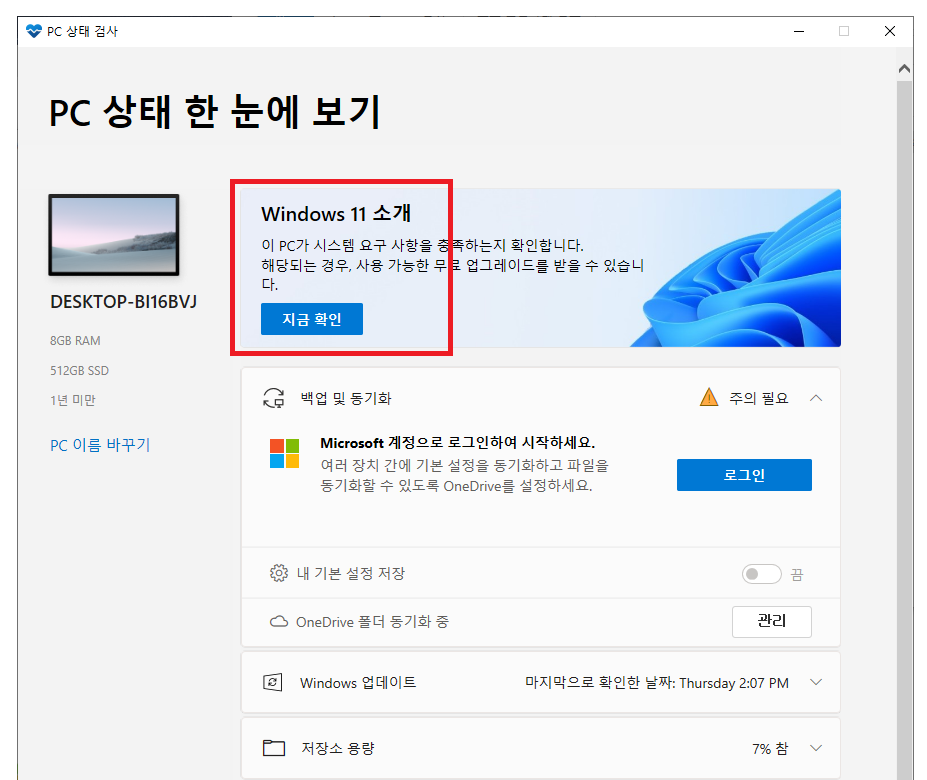
3-1 TPM 2.0 지원 확인방법
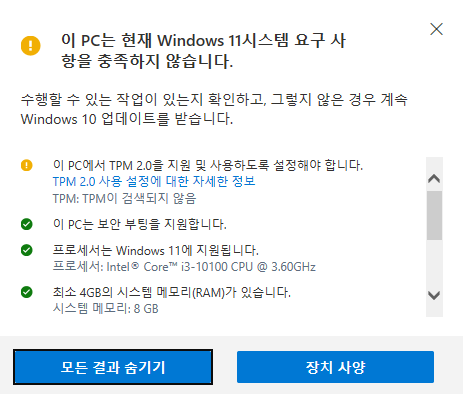
제가 사용 중인 pc에서는 윈도우11로 업데이트하기 위해서 TPM 2.0 지원 기능이 부족하네요.
이 부분은 윈도우11을 설치함에 있어서 가장 많이 발생하고, 많은 분들이 잘 모르시는 부분인데요.
TPM은 TrustedPlatformModule의 약자로, 말 그대로 신뢰할 수 있는 플랫폼 모듈을 의미합니다.
하드웨어 기반의 보안 관련 기능을 제공하고, TPM 칩은 암호화 작업을 수행하도록 설계된 보안 암호화 프로세서입니다.
사용 중이신 메인보드에서 TPM기능이 탑재되어있어야 윈도우11을 설치하실 수 있습니다.
TPM기능이 없으시면 ㅜㅡㅜ 업데이트가 어려운 부분이 있으니 확인 부탁드립니다.
제조사 홈페이지에 접속하셔서 지원 가능 보드를 확인하는 방법만 있습니다.
인텔 8세대, AMD 2000 이후 시리즈 칩셋부터 TPM을 지원한다고 알고 있습니다.
인텔 7세대 이전 사양의 메인보드 ex) H110, H81 보드들은 사용이 어렵습니다.
사용 가능 보드 예시
intel : H310, H410, H510, B360, B460, B560, Z390, Z490, Z590
amd : A320, X370, B450, X470, A520, B550, X570
제가 사용 중인 보드는 기가바이트 사의 H410M HD3P 보드입니다.
인텔 10세대 보드로 아래쪽에 TPM 단자가 있어 사용 가능한 걸 확인할 수 있습니다.

3-2 TPM 2.0 설정 방법으로는 2개지 방법이 있습니다.
◎첫 번째로 지원하는 바이오스로 업데이트하는 방법이 있습니다.
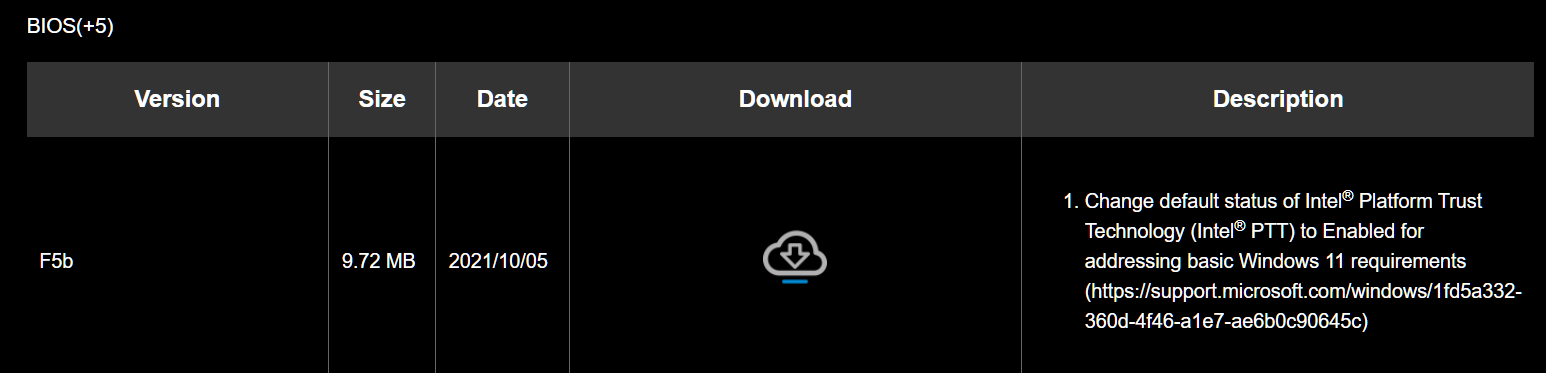
업데이트를 진행하게 되면 TPM 관련 기능 및 요구조건들이 세팅된 바이오스가 설치됩니다.
여기서는 바이오스 업데이트 방법에 대해서 간략하게 설명만 하고 넘어가겠습니다.
다운로드하신 바이오스 파일을 usb에 저장 - 압축해제 후
컴퓨터를 재부팅시켜줍니다. 부팅하면서 Delete 키 옆의 End 키를 연타해주세요
바이오스 업데이트 화면이 나오게 되고 다운로드하셨던 파일 위치를 찾아가셔서 업데이트하시면 됩니다.
//주의 : 바이오스 업데이트 중 전원을 종료하시면 메인보드가 손상될 수 있습니다!
//제조사 OEM(로고) 바이오스가 들어있는 경우 락이 걸려있어 업데이트 진행이 안될 수 있는 점도 참고 부탁드립니다.
◎두 번째 가장 간편한 방법은 BIOS 설정을 변경해주는 방법입니다.
컴퓨터 부팅 시 DEL 키를 연타하여 BIOS 화면으로 진입해주세요.
// 보드 별로 TPM설정 명칭과 위치가 다릅니다......
저는 기가바이트 보드를 사용하고 있어서 기가바이트 보드 위주로 설명드리는 점 양해 부탁드립니다.
ASUS
Advanced - PCH - FW Configuration에서 TPM설정 및 확인 가능합니다.
GIGABYTE
Advanced - Settings - Miscellaneous - Intel Platform Trust Technology (PTT) 기능 Disabled → Enabled로 바꿔주세요. 그리고 F10을 눌러 저장해주세요.
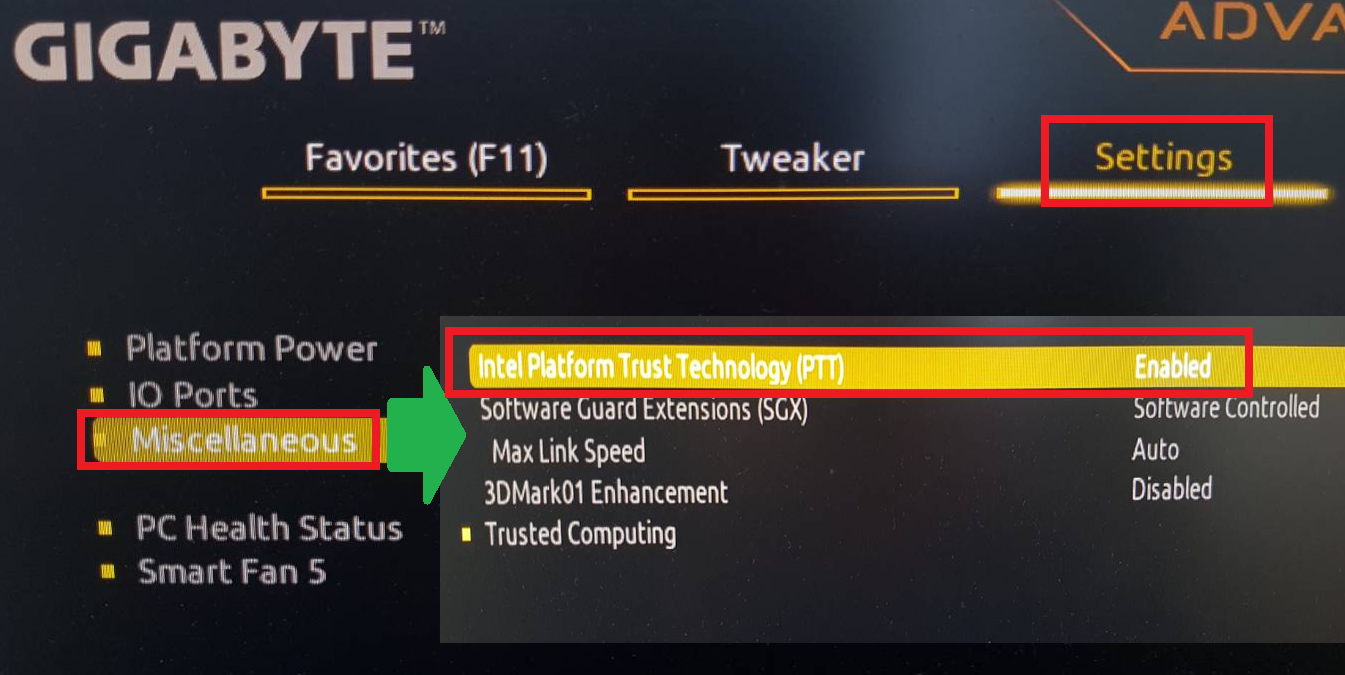
4.. 윈도우11 설치
위의 두 가지 방법을 통해서 설정 변경이 완료되신 분들은 재부팅 후 다시 한번 Windows11 installationAssistant를 실행시켜줍니다.
설정을 바꾸었기에 TPM 2.0 요구조건도 만족되었습니다. 실행시 아래 화면으로 바로 진입하게 됩니다.
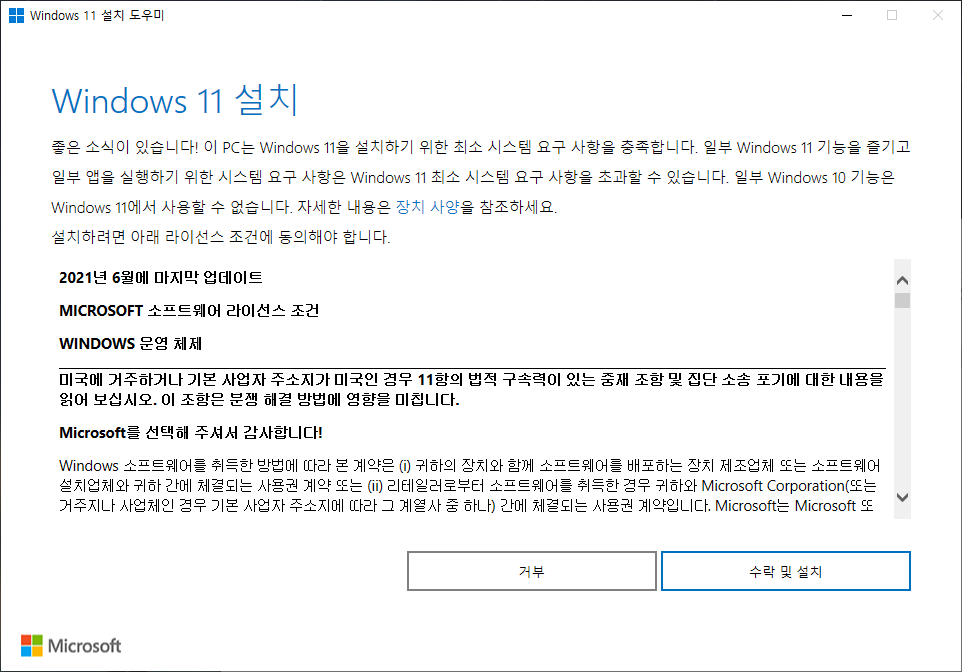
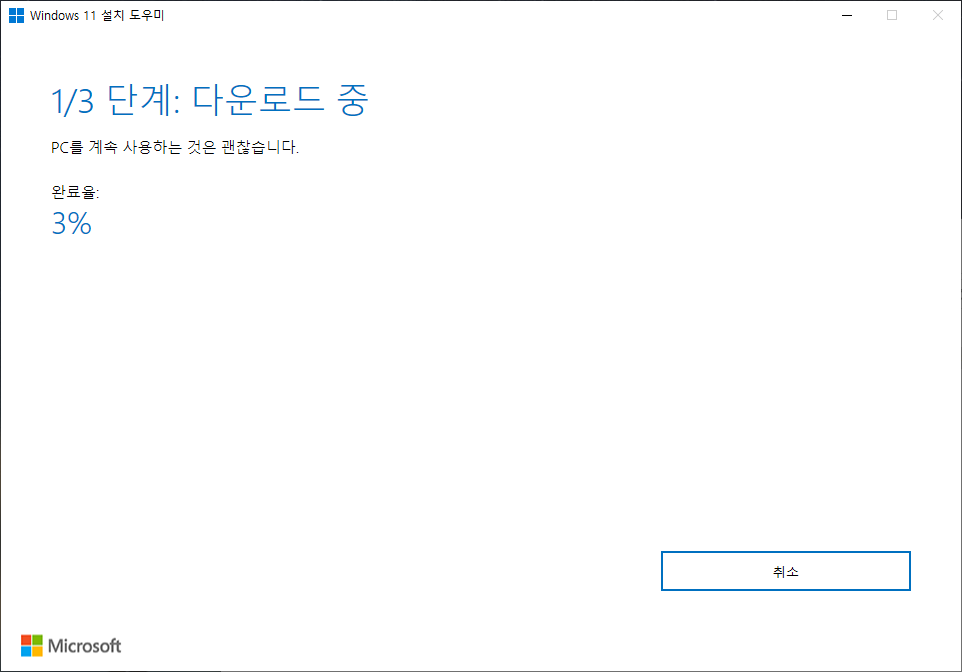
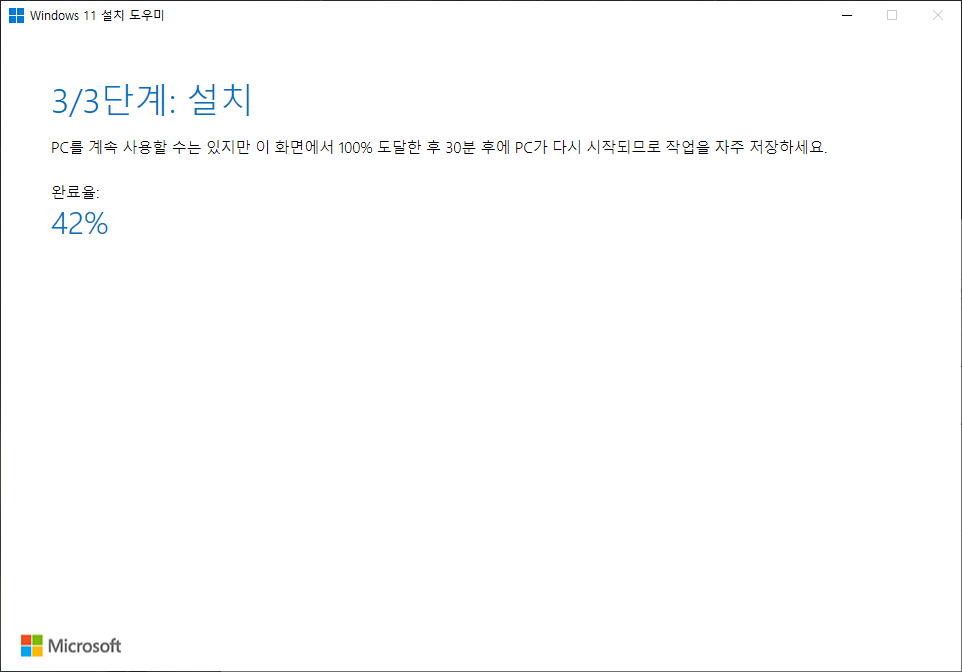
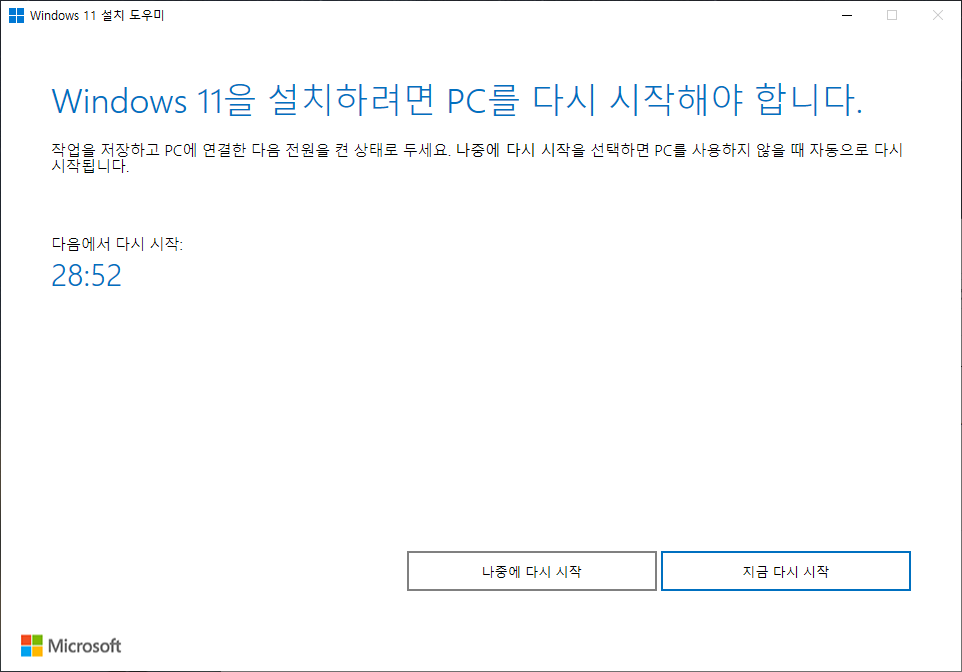
설치를 누르시면 다운로드 및 설치가 진행됩니다. 이때 다른 작업을 진행하셔도 괜찮습니다. 설치 완료 후 30분간의 대기시간이 있기 때문입니다. 대신 중요한 작업은 업데이트 후에 하시는 걸 추천드려요.
대략 30분에서 1시간 정도의 시간이 소요됩니다.

다시 시작 후 윈도우 11로 업그레이드가 완료되었습니다.
가장 먼저 눈에 띄는 다른 점으로는 인터페이스, 시작화면 아이콘들이 가운데로 이동을 했네요.
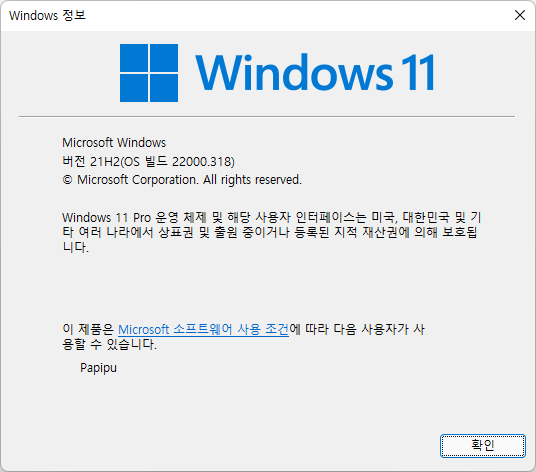
검색창에서 winver 검색하시면 Windows 11 버전 21H2로 변경된 것을 확인하실 수 있습니다.
자 여기까지 윈도우 11 설치 방법이었습니다.
윈도우11 업데이트 이전 윈도우10으로 복구/돌아가기
사용하다가 나는 마음에 안 들어! 하시는 분들을 위해 Windows11 → Windows10으로 복구(돌아가기) 하는 방법을 설명해 놓은 포스팅을 추가로 공유드립니다.
[윈도우/복구]윈도우11 업데이트 이전 윈도우10으로 복구/돌아가기 (tistory.com)
[윈도우/복구]윈도우11 업데이트 이전 윈도우10으로 복구/돌아가기
안녕하세요 파피푸입니다. 저번 포스팅에서 윈도우10에서 윈도우11로 업데이트 진행하는 방법을 알려드렸는데요. 오늘은 윈도우11을 사용하시다가 나는 윈도우11이 호환성도 떨어지고 아직 사용
papipustory.tistory.com
그리고 현재까지 발견된 Windows11 문제점 및 업데이트로 해결된 문제점 설명 링크도 첨부드립니다.
필요하신 분만 참고하시면 좋을 듯해서 드립니다.!
Windows 11 알려진 문제 및 알림 | Microsoft Docs
Windows 11 알려진 문제 및 알림
Windows 11에 대한 공지 사항을 확인하고 알려진 문제 및 수정 사항을 검토하세요.
docs.microsoft.com
Windows 11에서 해결된 문제 | Microsoft Docs
Windows 11에서 해결된 문제
Windows 11에서 해결된 문제 이 문서의 내용 --> 지난 6개월 동안 Windows 11에서 해결된 알려진 문제 목록을 참조하세요. 특정 문제를 찾고 있나요? Ctrl 키 + F(또는 Mac을 사용하는 경우 Command 키 + F)를
docs.microsoft.com
여기까지 Windows10 → Windows11로 업데이트 방법을 설명드렸습니다.
설명이 어렵다 하시는 분은 댓글 남겨드리면 답변드리겠습니다~^^
감사합니다.

'컴퓨터 Story > Window' 카테고리의 다른 글
| [Windows10, Windows11] 윈도우 드라이버 설치하는 방법 (1) | 2021.11.26 |
|---|---|
| Windows 11 업데이트시 생기는 Windows.old 폴더 제거방법 (6) | 2021.11.24 |
| [윈도우/복구]윈도우11 업데이트 이전 윈도우10으로 복구/돌아가기 (2) | 2021.11.12 |
| [Win10/설정] 컴퓨터 속도를 개선하는 설정 변경 방법 (2) | 2021.11.04 |
| 윈도우10 부팅시 자동실행 설정 및 해제하는 방법 (4) | 2021.10.29 |



